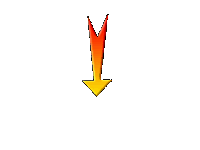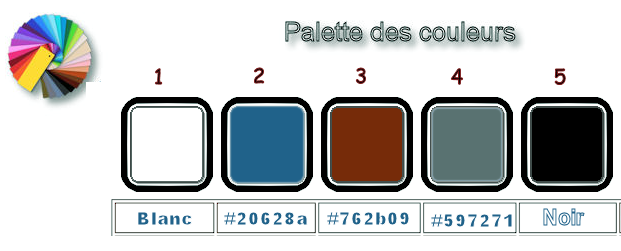|
Wir fangen die Lektion an.
Winter stork -cigogne d'hiver
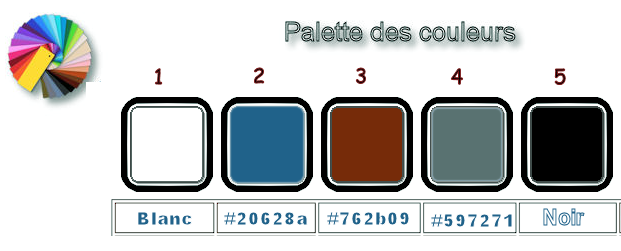
- Materialeigenschaften: Setzte die VG-Farbe auf #20628a= No 2 -Setze die HG-Farbe auf #597271= No 4
1.Öffne das HG-Bild: Fond ‘’Winter_stork’’- Fenster Duplizieren !! Auf diesem Hintergrundbild werden wir arbeiten- Hintergrundebene umwandeln =Raster 1
2. Effekte- Plugins – Medhi- Vibration 1.1 mit diesen Einstellungen
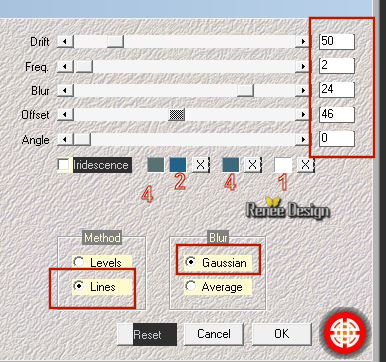
3. Ebenen- Duplizieren
4. Effekte- Plugins – Mock – LaserSight
5. Aktivieren Sie Ihren Zauberstab mit diesen Einstellungen

-Wählen Sie die oberen 2 Rechtecke aus
–
DELETE

- Auswahl-Auswahl aufheben
6. Aktivieren Sie Ihren Zauberstab- Wählen Sie die unteren linken Rahmen
7. Ebenen- Neue Rasterebene
8. Aktiviere Farbverlaufswerkzeug - Füllen sie die Auswahl mit der VG-Farbe (No 2)
- Füllen sie die Auswahl mit der VG-Farbe (No 2)
9. Effekte- Plugins – Graphic plus – Cross
shadow mit der Standardeinstellung
Auswahl-Auswahl aufheben
Ebenenpalette: Aktiviere die Kopie von Raster 1
10.Aktivieren Sie Ihren Zauberstab - Wählen Sie den unteren rechten Rahmen
11. Ebenen- Neue Rasterebene
12. Setze die VG-Farbe auf #ffffff. Aktiviere Farbverlaufswerkzeug
 –
Füllen sie die Auswahl mit der VG-Farbe #ffffff –
Füllen sie die Auswahl mit der VG-Farbe #ffffff
13. Effekte- Plugins – Graphic plus – Cross
shadow mit diesen Einstellungen
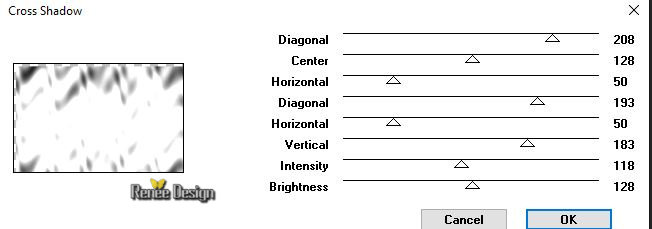
Auswahl-Auswahl aufheben
- So sollte es nun sein- So sieht die Ebenenpalette jetzt aus
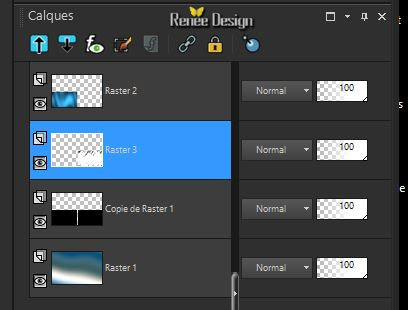
- Schließen Sie die untere Ebene (Raster 1) und aktivieren Sie die obere Ebene
Ebenen-Zusammenführen-Sichtbare zusammenfassen
- Öffnen Sie den geschloßenen Ebene in der Ebenenpalette = Raster 1
-
Aktivieren Sie die zusammengefasste Ebene in der Ebenen-Palette
- Eigenschaften Hintergrund: Setze die HG-Farbe auf #ffffff
14. Effekte- Plugins - Flaming Pear – Flexify 2
(Um den Namen der Voreinstellung in der Liste dieses Filters leicht zu finden
Platzieren Sie die Maus auf der ersten Voreinstellung des Menüs
Geben Sie hier den ersten Buchstaben der Voreinstellung G auf Ihrer Tastatur ein (Gilbert Globe) Geben Sie G ein, solange Sie den voreingestellten Namen haben )
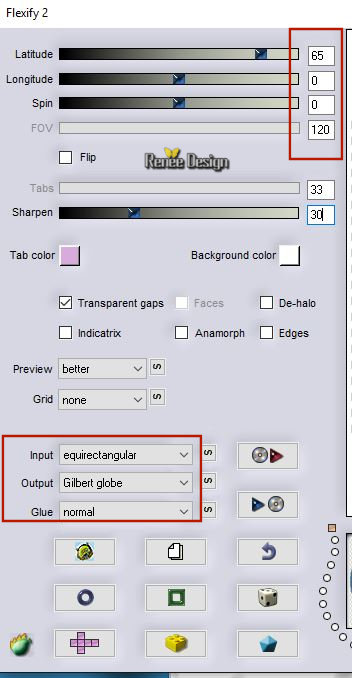
15. Effekte – Verzerrungseffekte- Welle mit diesen Einstellungen
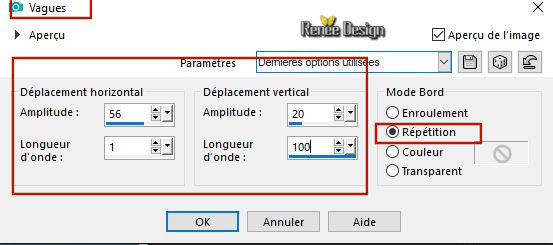
16. Ebenen-Eigenschaften: Stelle den Mischmodus der Ebene auf " Weiches Licht "
17. Effekte- Plugins – Unlimited 2.0 - RCS Filter Pak 1.0 - RCS
Sequins
18. Effekte- Plugins - Flaming Pear – Flexify 2 mit diesen Einstellungen
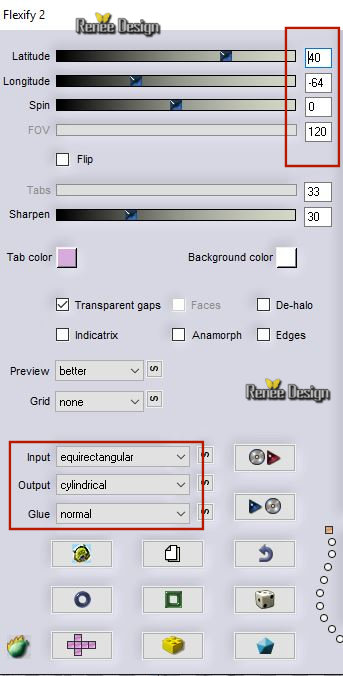
19. Mit dem Objektauswahlwerkzeug(K) ziehe die Tube nach unten (auf 350) so wie auf meinem Bild zu sehen ist:
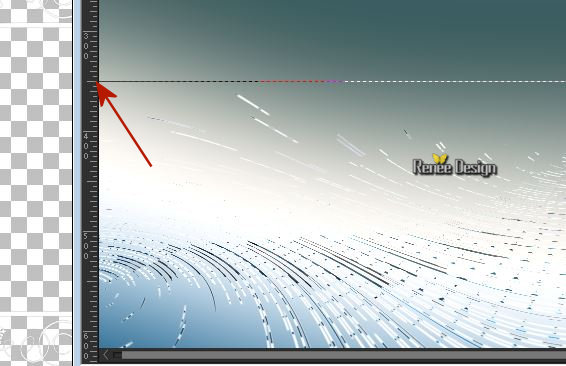
20. Bild - Spiegeln - Vertikal Spiegeln ( Bild - Umdrehen in älteren PSP Versionen)
21. Effekte-Benutzerdefinierter Filter– Deep Emboss mit der Standardeinstellung (Schiebe in den Voreinstellungsordner )
22. Öffne die Tube ‘’
Renee_TUBES-winter-paysage-d-hiver-GRAND’’
- Bearbeiten- Kopieren - Aktivieren Sie ihr Bild-Bearbeiten -Als neue Ebene einfügen
23. Einstellen/Anpassen-Unschärfe-Stralenförmige Unschärfe mit diesen Einstellingen

24. Effekte- Bildeffekte- Nahtloses Kacheln mit diesen Einstellungen
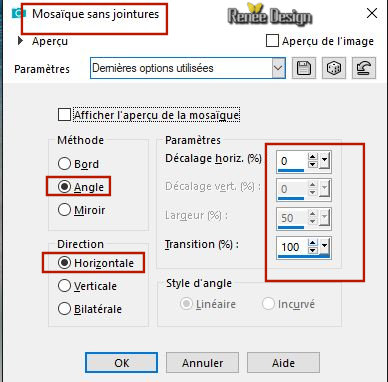
25. Effekte- Verzerrungseffekte- Wirbel-Grad auf 86
26. Effekte- Geometrieeffekte - Horizontalperspektive Verzerrung auf 83-Transparent
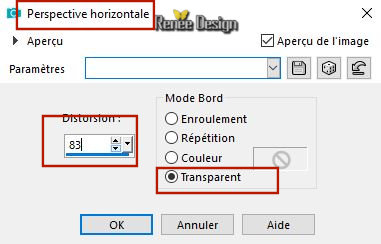
27. Effekte- Plugins – Vanderlee Unplugged X – Defocus
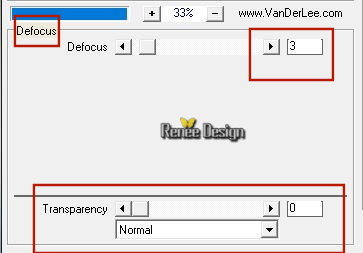
28. Ebenen-Eigenschaften: Stelle den Mischmodus der Ebene auf " Aufhellen"
29. Ebenen- Neue Rasterebene
30. Auswahl- Auswahl laden/speichern - Auswahl laden aus Datei und wähle Auswahl:‘’ Winter
stork_1’’
31. Setze die VG-Farbe auf # 20628a .Aktiviere Farbverlaufswerkzeug
 - Füllen sie die Auswahl mit der VG-Farbe #20628a =(No 2)
- Füllen sie die Auswahl mit der VG-Farbe #20628a =(No 2)
32. Anpassen/Einstellen - Unschärfe - Gaußsche Unschärfe - Radius: 45
33. Effekte- Plugins – Render- 2D HyperClouds mit diesen Einstellungen
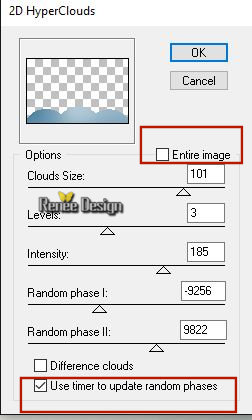
Auswahl -Auswahl aufheben
34. Anpassen/Einstellen - Unschärfe - Gaußsche Unschärfe - Radius:8
35. Ebenen-Eigenschaften: Stelle den Mischmodus der Ebene auf " Multiplikation "– Setze die Deckfähigkeit dieser Ebene auf 74
36. Öffne die Tube ‘’
Renee_TUBES-winter-paysage-d-hiver.pspimage’’
- Bearbeiten- Kopieren - Aktivieren Sie ihr Bild-Bearbeiten -Als neue Ebene einfügen
37. Effekte- Bildeffekte- Versatz mit diesen Einstellungen: H = 287 und V =
1
38. Ebenen-Eigenschaften: Stelle den Mischmodus der Ebene auf " Luminanz (vorversion)"
39. Ebenen-Anorden- Nach unten verschieben und wiederhole diesen schritt
- So sollte es nun sein- So sieht die Arbeit und die Ebenenpalette jetzt aus
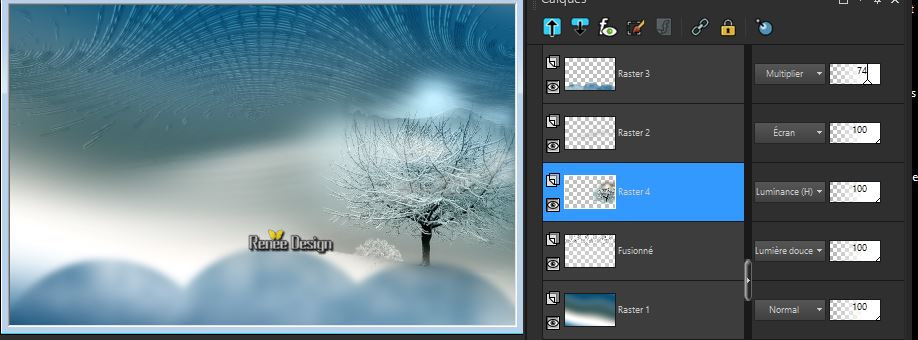
-
Aktiviere die oberste Ebene in der Ebenenpalette
40. Öffne die Tube ‘’
Renee_TUBES-winter-paysage-d-hiver.pspimage -2’’
- Bearbeiten- Kopieren - Aktivieren Sie ihr Bild-Bearbeiten -Als neue Ebene einfügen
41. Effekte- Bildeffekte- Versatz mit diesen Einstellungen: H = 90 und V =
- 149
42. Effekte- 3 D Effekte- Schlagschatten mit diesen Einstellungen : 3/3/35/18 Farbe schwarz
43. Ebenen- Duplizieren
44. Ebenen-Eigenschaften: Stelle den Mischmodus der Ebene auf " Aufhellen"– Setze die Deckfähigkeit dieser Ebene auf 77%
45. Öffne die Tube ‘’
Renee_TUBES-cygogne-hiver-nuage.pspimage’’
- Bearbeiten- Kopieren - Aktivieren Sie ihr Bild-Bearbeiten -Als neue Ebene einfügen
46. Objekte-Ausrichten-Oben (
oder verschieben sie es nach oben an den Rand )
47. Ebenen-Eigenschaften: Stelle den Mischmodus der Ebene auf " Aufhellen"– Setze die Deckfähigkeit dieser Ebene auf 73%
48. Öffne die Tube ‘’
Renee_TUBES-winter-paysage-d-hiver.pspimage -3’’
- Bearbeiten- Kopieren - Aktivieren Sie ihr Bild-Bearbeiten -Als neue Ebene einfügen
49. Effekte- Bildeffekte- Versatz mit diesen Einstellungen: H = -22 und V =
95
50. Ebenen- Anordnen-Nach unten verschieben-Schiebe diese Ebene oben den Raster 1
-
Aktiviere die oberste Ebene in der Ebenenpalette
- Eigenschaften Vordergrund:Setzte den VG auf Farbverlauf und wähle:
Corel_06_001 ( Schwarz/Weiss) – Erstellen Sie ein Vordergrund-Hintergrund Farbverlauf ( Nova) mit diesen Einstellungen
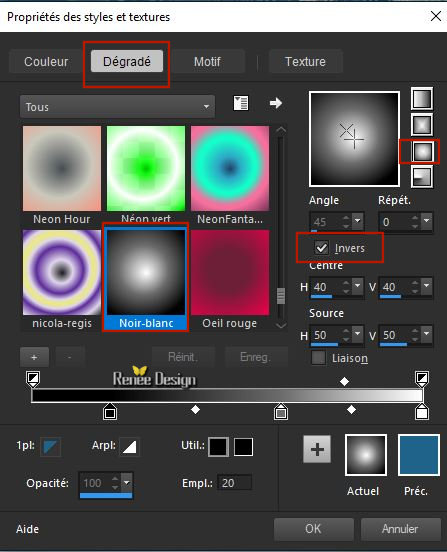
51. Ebenen- Neue Rasterebene
52. Auswahl- Auswahl laden/speichern - Auswahl laden aus Datei und wähle Auswahl:‘’ Winter
stork_2’’
53. Aktiviere Farbverlaufswerkzeug
 –
Füllen sie die Auswahl mit dem Farbverlauf –
Füllen sie die Auswahl mit dem Farbverlauf
54. Effekte- Plugins – Unlimited 2.0 - VM Extravaganza – Plastic
Surgery mit der Einstellung: 222/93/219
Auswahl- Auswahl aufheben
55. Effekte -Plugins – Unlimited - &<BKg Designer sf10 II> -
Emboss With Color mit der Standardeinstellung
56. Ebenen-Eigenschaften: Stelle den Mischmodus der Ebene auf " Aufhellen"
57. Einstellen-Helligkeit und Kontrast-Kurven mit diesen Einstellungen
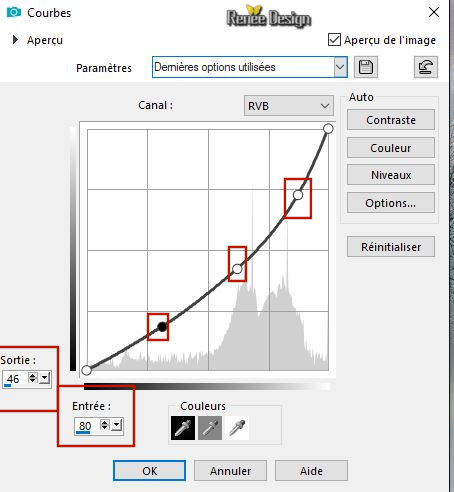
58. Ebenen- Neue Rasterebene
59. Auswahl- Auswahl laden/speichern - Auswahl laden aus Datei und wähle Auswahl:‘’ Winter
stork_3’’
60. Aktiviere Farbverlaufswerkzeug - Füllen sie die Auswahl mit der HG-Farbe #ffffff
- Füllen sie die Auswahl mit der HG-Farbe #ffffff
61. Effekte- Plugins – Eyecandy 5 impact Glass
–Tab-Settings-User settings-nimm die Voreinstellung- Preset ‘’winter-stork’’
Auswahl- Auswahl aufheben
62. Bild- Größe ändern-Verkleinern mit 50% (nicht mehr verschieben )
63. Effekte- Plugins - Muras- Meister – Copies mit diesen Einstellungen
(
 Klicke zuerst auf Reset =Standard
Klicke zuerst auf Reset =Standard
-
Wenn es nicht
gelingen sollte-dann löschen sie diese Ebene wieder .Es gibt ein Bild im Ordner/Dieses Bild dann als neue Ebene einfügen und verschieben)
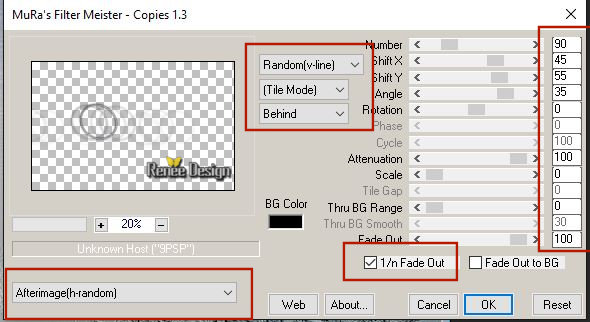
64. Öffne die Tube ‘’
Renee_TUBES-winter-trace-de-pas-neige’’
- Bearbeiten- Kopieren - Aktivieren Sie ihr Bild-Bearbeiten -Als neue Ebene einfügen
65. Effekte- Bildeffekte- Versatz mit diesen Einstellungen: H= - 15 und V = -
174
66. Öffne die Tube ‘’ Renee_TUBES-winter-oiseaux’’
- Bearbeiten- Kopieren - Aktivieren Sie ihr Bild-Bearbeiten -Als neue Ebene einfügen und verschieben sie es an ihren Platz
67. Öffne die Tube ‘’
Renee_TUBES-winter-loup.pspimage’’
- Bearbeiten- Kopieren - Aktivieren Sie ihr Bild-Bearbeiten -Als neue Ebene einfügen
Verschiebungswerkzeug:verschiebe sie in die rechte untere Ecke.
68. Aktiviere Unterbelichtungspinsel:Heller Dunkler
- mit der linken Maustaste bearbeiten sie folgende Teile , siehe Screen (Drücken Sie nicht zu fest, sonst ist es zu hell)
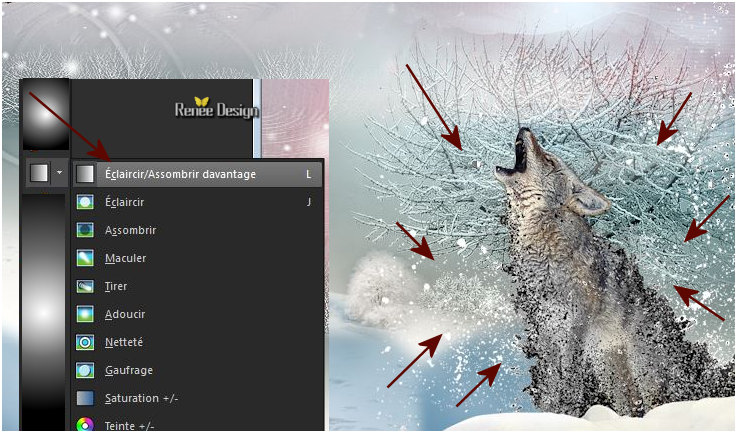
69. Öffne die Tube ‘’
Renee_TUBES-winter-fille-hiver’’
- Bearbeiten- Kopieren - Aktivieren Sie ihr Bild-Bearbeiten -Als neue Ebene einfügen und verschieben
70. Öffne die Tube ‘’
Renee_TUBES_winter_stork’’ Aktiviere die Ebene "pour tuto
winter" der Tube
- Bearbeiten- Kopieren - Aktivieren Sie ihr Bild-Bearbeiten -Als neue Ebene einfügen
- Verschiebungswerkzeug -verschieben sie es so wie hier auf dem Beispiel zu sehen ist

71. Effekte- 3 D Effekte- Schlagschatten mit diesen Einstellungen: -2/-1/36/15 Farbe schwarz
- Aktiviere die unterste Ebene in der Ebenenpalette= Raster 1
72. Öffne die Tube ‘’
Renee_TUBES-winter-demi-lune.pspimage’’
- Bearbeiten- Kopieren - Aktivieren Sie ihr Bild-Bearbeiten -Als neue Ebene einfügen (nicht mehr verschieben )
73. Bild - Größe ändern -Verkleinern mit 68 % (Größe aller Ebene anpassen - nicht aktiv)
74. Ebenen-Eigenschaften: Stelle den Mischmodus der Ebene auf " Weiches Licht "
75. Öffne die Tube ‘’
Renee_TUBES-winter-flocons de -neige.pspimage’’
- Verschiebe sie es an ihren Platz/oder nach Geschmack
76. Bild- Rand hinzufügen mit 1 Pixel Farbe #597271 = No 4
77. Bild- Rand hinzufügen mit 15 Pixels #ffffff
78. Bild- Rand hinzufügen mit 1
Pixel Farbe schwarz
79. Bild- Rand hinzufügen mit 40 Pixels #ffffff
80. Bild- Rand hinzufügen mit 1
Pixel Farbe # 762b09 = No 3
81. Öffne die Tube " titre cycogne winter ‘’-Bearbeiten -Als neue Ebene einfügen oder schreiben Sie Ihren eigenen Text
82. Ebenen- Zusammenführen-Alle zusammenfassen.
83. Bild- Größe ändern-Verkleinern mit 1005 Pixels Breite. Speichern als JPG
Das ist es! Du hast es geschafft
Danke, dass Du dich für dieses Tutorial entschieden hast
Renée
Diese Lektion wurde von Renée geschrieben in 2018
Ausgabe
2018
*
Jede Ähnlichkeit wie mit anderen Lektionen ist rein zufällig .
* Vergessen sie bitte unsere Übersetzer , Tubers und Skripteverfasser nicht und bedanken sie sich für ihre mühevolle Arbeit.
Danke schön
*
|
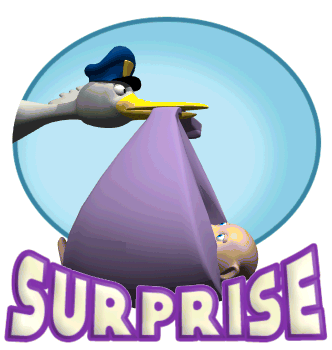

 Übersetzungen
Übersetzungen